このセクションでは、コンピュータ上でメールを設定する方法について説明します。Windows、Mac OS、Linux、FreeBSDのいずれでも利用可能な設定を提供します。どのメールアプリケーションでも適用可能です。
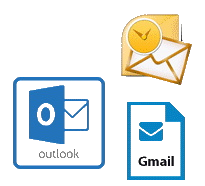
アカウントを設定するには、アプリケーションを起動して新しいアカウントを作成します。
- アカウント名: mail@domain.tld
- ユーザー名: mail@domain.tld
- パスワード: メールボックスを作成した際に指定したパスワード
通常接続の設定 (SSL/TLSなし)
受信メールサーバー (Inbox用)
- ホスト: webmail.domain.tld
- IMAPポート: 143
- SSL/TLSの使用: いいえ
送信メールサーバー (送信メール用)
- ホスト: webmail.domain.tld
- SMTPポート: 25 (注: 一部の組織ではこのポートが閉じている場合があるため、その場合は別のポートを使用)
- サブミッションポート: 587
- 受信メールサーバーと同じログインを使用: 有効
- SSL/TLSの使用: いいえ
安全な接続の設定 (SSL/TLS推奨)
受信メールサーバー (Inbox用)
- ホスト: webmail.domain.tld
- IMAPポート: 993
- SSL/TLSの使用: はい
送信メールサーバー (送信メール用)
- ホスト: webmail.domain.tld
- SMTPポート: 465
- 受信メールサーバーと同じログインを使用: 有効
- SSL/TLSの使用: はい
あなたのドメインをdomain.tldとして指定し、webmailサブドメインを使用することで、アプリケーションでWebメールの証明書を利用できます。重要なのは、ホスティングのコントロールパネルでメール設定内で選択されていることを確認することです。
 関連リンク: 関連リンク: |
| IPhone メール設定 |
| Android メール設定 |
| Windows Phone メール設定 |

